 tutorial komputer
tutorial komputer
 Penyelesaian masalah
Penyelesaian masalah
 cara membetulkan 'peranti jauh atau sumber tidak akan menerima sambungan' semasa menang
cara membetulkan 'peranti jauh atau sumber tidak akan menerima sambungan' semasa menang
cara membetulkan 'peranti jauh atau sumber tidak akan menerima sambungan' semasa menang
Ralat "Peranti Jauh atau Sumber tidak akan menerima Ralat Sambungan" biasanya disebabkan oleh isu konfigurasi rangkaian, dan boleh diselesaikan dengan mengikuti langkah -langkah ini: 1. Membolehkan penemuan rangkaian, perkongsian fail dan pencetak, dan berkongsi keizinan di bawah tetapan perkongsian lanjutan. 2. Tetapkan profil rangkaian ke peribadi dan bukan orang awam untuk membenarkan komunikasi peranti. 3. Pastikan perkhidmatan yang diperlukan seperti Host Penyedia Penemuan Fungsi, Penemuan SSDP, Server, dan Workstation ditetapkan ke automatik dan sedang berjalan. 4. Lumpuhkan sementara firewall atau antivirus untuk menguji jika mereka menyekat sambungan, kemudian mengaktifkan semula dan membuat pengecualian untuk perkongsian fail dan pencetak. 5. Membolehkan sokongan SMB 1.0/CIFS hanya jika perlu, dengan mengingati ia tidak selamat dan harus dilumpuhkan selepas digunakan, sambil memastikan SMB 2.0/3.0 moden aktif. 6. DNS Flush dan tetapkan semula Stack Network menggunakan arahan: ipconfig /flushdns, ipconfig /registerDns, ipconfig /pelepasan, ipconfig /pembaharuan, reset winsock netsh, dan netsh int ip reset, kemudian mulakan semula komputer. 7. Sahkan nama pengguna, kata laluan, dan keizinan yang betul apabila mengakses sumber yang dikongsi, gunakan alamat IP dan bukannya nama host jika diperlukan, dan menyimpan kelayakan melalui pengurus kelayakan. 8. Mulakan semula perkakasan router dan rangkaian, gunakan Ethernet untuk menolak isu Wi-Fi, dan sahkan kedua-dua peranti berada pada subnet yang sama. Kesalahan ini biasanya diselesaikan dengan membolehkan penemuan rangkaian dan menetapkan rangkaian ke peribadi, dengan langkah -langkah tambahan yang menangani isu -isu yang berterusan, dan pembetulan terletak pada konfigurasi yang betul dan bukannya masalah perkakasan.

Ralat "Peranti Jauh atau Sumber Tidak Akan Menerima Sambungan" di Windows biasanya muncul apabila anda cuba mengakses sumber rangkaian (seperti folder kongsi, pencetak, atau pelayan jauh) tetapi sambungan ditolak. Ia tidak selalunya disebabkan oleh satu sebab - faktor -faktor yang boleh mencetuskannya. Inilah caranya untuk memperbaikinya langkah demi langkah.
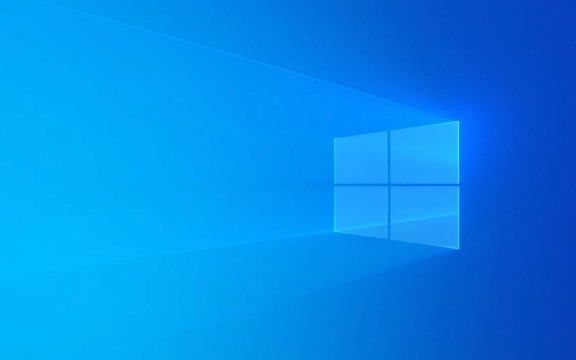
1. Periksa sambungan rangkaian asas
Sebelum menyelam ke dalam perbaikan lanjutan, sahkan asas -asas:
- Pastikan kedua -dua peranti berada pada rangkaian yang sama (atau disambungkan dengan betul melalui VPN jika jauh).
- Cuba ping peranti jauh:
- Buka command prompt.
- Jenis
ping <ip address></ip>(misalnya,ping 192.168.1.100). - Jika anda mendapat "Destinasi Host tidak dapat dicapai" atau tamat masa, terdapat isu rangkaian.
Jika ping gagal, periksa sambungan Wi-Fi/Ethernet, tetapan penghala, atau firewall menyekat ICMP.

2. Dayakan penemuan rangkaian dan perkongsian fail
Windows menghalang sambungan masuk secara lalai melainkan penemuan rangkaian dihidupkan.
Langkah:

- Tekan
Win I→ Pergi ke Rangkaian & Internet → Tetapan Perkongsian Lanjutan . - Di bawah profil semasa (swasta/awam), pastikan ini didayakan:
- Hidupkan Penemuan Rangkaian
- Hidupkan fail dan perkongsian pencetak
- Hidupkan perkongsian supaya sesiapa sahaja boleh membaca/menulis fail
- Simpan perubahan.
Juga, pastikan rangkaian anda ditetapkan kepada peribadi (bukan awam):
- Pergi ke Tetapan> Rangkaian & Internet> Wi-Fi (atau Ethernet).
- Klik pada rangkaian → Tetapkan sebagai peribadi .
Rangkaian awam mengehadkan perkongsian untuk switching keselamatan ke peribadi membolehkan komunikasi peranti.
3. Sahkan dan mulakan perkhidmatan yang diperlukan
Perkhidmatan Windows tertentu mesti dijalankan untuk perkongsian rangkaian untuk berfungsi.
Perkhidmatan Terbuka ( services.msc ) dan periksa perkhidmatan ini:
- Tuan rumah penyedia penemuan fungsi
- Penerbitan sumber penemuan fungsi
- Penemuan SSDP
- Hos peranti UPNP
- Penyemak Imbas Komputer (jika berkenaan)
- Pelayan
- Stesen kerja
Untuk setiap:
- Klik kanan → Properties → Tetapkan jenis permulaan untuk automatik .
- Jika tidak berjalan, klik Mula .
Mulakan semula PC anda selepas membolehkan ini untuk memastikan mereka memulakan dengan betul.
4. Lumpuhkan atau konfigurasikan firewall/antivirus
Kadang-kadang firewall pihak ketiga atau permintaan rangkaian blok perisian antivirus yang berlebihan.
Cuba ini:
- Lumpuhkan sementara Windows Defender Firewall:
- Pergi ke Panel Kawalan> Windows Defender Firewall .
- Klik Hidupkan atau mematikan Firewall Windows Defender .
- Lumpuhkannya untuk kedua -dua rangkaian swasta dan awam (sementara).
- Uji sambungan.
- Jika ia berfungsi, dapatkan semula firewall dan buat pengecualian untuk perkongsian fail dan pencetak.
Atau membenarkan peraturan ini secara manual:
- Dalam Windows Defender Firewall → Benarkan aplikasi melalui firewall .
- Memastikan perkongsian fail dan pencetak dibenarkan untuk peribadi (dan awam jika diperlukan).
Jangan tinggalkan firewall -hanya gunakan ini untuk mengesahkan ia adalah pelakunya.
5. Pastikan SMB (Blok Mesej Pelayan) diaktifkan
Rangkaian lama atau peranti yang dikongsi mungkin bergantung kepada SMB 1.0 (tidak disyorkan untuk keselamatan), tetapi ada yang masih memerlukannya.
Dayakan SMB 1.0 (hanya jika perlu):
- Pergi ke Panel Kawalan> Program> Hidupkan Ciri -ciri Windows ON atau OFF .
- Periksa:
- ✅ SMB 1.0/CIFS Sokongan Perkongsian Fail
- ✅ pelanggan SMB 1.0/CIFS
- Klik OK dan mulakan semula.
⚠️ SMB 1.0 adalah ketinggalan zaman dan tidak selamat. Hanya membolehkannya buat sementara waktu dan melumpuhkannya selepas digunakan jika boleh.
Untuk rangkaian moden, pastikan SMB 2.0/3.0 aktif (secara lalai). Anda boleh menyemak status SMB melalui PowerShell:
Get-smbconnection
6. DNS dan tetapkan semula Stack Network
DNS yang rosak atau cache rangkaian boleh mengganggu.
Jalankan perintah ini dalam command prompt (admin) :
Ipconfig /Flushdns IPConfig /RegisterDns IPConfig /Release IPConfig /Renew Netsh Winsock Reset Netsh int ip reset
Kemudian mulakan semula komputer anda .
7. Periksa kelayakan dan kebenaran
Sekiranya menyambung ke folder bersama:
- Pastikan anda menggunakan nama pengguna dan kata laluan yang betul.
- Peranti jauh harus mempunyai akaun pengguna dengan nama pengguna dan kata laluan yang sama (untuk akses lancar).
- Cuba akses melalui alamat IP dan bukan nama host:
-
\\192.168.1.100\sharedfolder
-
Anda juga boleh kelayakan pra-menambah:
- Panel Kawalan Terbuka> Pengurus Kredensial .
- Tambahkan kelayakan Windows:
- Alamat Internet atau Rangkaian:
192.168.1.100(atau nama peranti) - Nama pengguna:
DEVICE_NAME\username - Kata Laluan: [Masukkan Kata Laluan]
- Alamat Internet atau Rangkaian:
8. Pemeriksaan perkakasan Router dan Rangkaian
- Mulakan semula penghala anda dan mana -mana suis rangkaian.
- Jika menggunakan Wi-Fi, cuba Ethernet untuk menolak gangguan tanpa wayar.
- Pastikan kedua -dua peranti berada pada subnet yang sama (contohnya, 192.168.1.x).
Ringkasan: Senarai Semak Pantas
- ✅ rangkaian dan julat IP yang sama
- ✅ Rangkaian ditetapkan ke peribadi
- ✅ Penemuan Rangkaian dan Perkongsian Fail Diaktifkan
- ✅ Perkhidmatan yang diperlukan berjalan
- ✅ Firewall tidak menyekat perkongsian
- ✅ SMB diaktifkan (jika diperlukan)
- ✅ DNS dan tetapan semula rangkaian
- ✅ kelayakan yang betul disimpan
Memperbaiki ralat ini biasanya datang ke konfigurasi -bukan perkakasan. Kebanyakan masa, menghidupkan penemuan rangkaian dan menetapkan profil rangkaian ke peribadi menyelesaikannya. Langkah -langkah lain membantu jika isu ini berterusan.
Pada asasnya, Windows terlalu berhati -hati secara lalai -tetapan ini memberitahu "bermain bagus" di rangkaian tempatan anda.
Atas ialah kandungan terperinci cara membetulkan 'peranti jauh atau sumber tidak akan menerima sambungan' semasa menang. Untuk maklumat lanjut, sila ikut artikel berkaitan lain di laman web China PHP!

Alat AI Hot

Undress AI Tool
Gambar buka pakaian secara percuma

Undresser.AI Undress
Apl berkuasa AI untuk mencipta foto bogel yang realistik

AI Clothes Remover
Alat AI dalam talian untuk mengeluarkan pakaian daripada foto.

Clothoff.io
Penyingkiran pakaian AI

Video Face Swap
Tukar muka dalam mana-mana video dengan mudah menggunakan alat tukar muka AI percuma kami!

Artikel Panas

Alat panas

Notepad++7.3.1
Editor kod yang mudah digunakan dan percuma

SublimeText3 versi Cina
Versi Cina, sangat mudah digunakan

Hantar Studio 13.0.1
Persekitaran pembangunan bersepadu PHP yang berkuasa

Dreamweaver CS6
Alat pembangunan web visual

SublimeText3 versi Mac
Perisian penyuntingan kod peringkat Tuhan (SublimeText3)
 Windows 11 KB5062660 24H2 keluar dengan ciri, pautan muat turun langsung untuk pemasang luar talian (.msu)
Jul 23, 2025 am 09:43 AM
Windows 11 KB5062660 24H2 keluar dengan ciri, pautan muat turun langsung untuk pemasang luar talian (.msu)
Jul 23, 2025 am 09:43 AM
Windows 11 KB5062660 kini dilancarkan sebagai kemas kini pilihan untuk Windows 11 24h2 dengan beberapa ciri baru, termasuk ingat AI di Eropah. Patch ini boleh didapati melalui kemas kini Windows, tetapi Microsoft juga telah menghantar muat turun langsung l
 Cara Memperbaiki Ralat Kemas Kini Windows 0x8024A203
Jul 26, 2025 am 07:43 AM
Cara Memperbaiki Ralat Kemas Kini Windows 0x8024A203
Jul 26, 2025 am 07:43 AM
Kod Ralat WindowsUpdate 0x8024A203 boleh diselesaikan dengan kaedah berikut: 1. Semak sambungan rangkaian dan tetapan proksi, sahkan bahawa anda boleh mengakses laman web Microsoft secara normal, matikan proksi dan beralih ke sambungan langsung; 2. Kosongkan cache WindowsUpdate, padamkan kandungan folder softwaredistribusi selepas menghentikan perkhidmatan dan mulakan semula perkhidmatan; 3. Gunakan alat SFC dan DISM untuk membaiki fail sistem, dan laksanakan perintah SFC/Scannow, DISM/ONLINE/CLEANUP-IMAGE/SCANHEALTH dan DISM/ONLINE/CLEANUP-IMAGE/RESTOREHEALT pula; 4. Laraskan
 Windows 11 boleh membuka folder besar dalam penjelajah fail lebih cepat jika anda mematikan penemuan folder
Jul 24, 2025 am 12:02 AM
Windows 11 boleh membuka folder besar dalam penjelajah fail lebih cepat jika anda mematikan penemuan folder
Jul 24, 2025 am 12:02 AM
File Explorer jauh lebih perlahan daripada Windows 10 di Windows 11, dan kemas kini pada bulan Februari tahun ini bahkan menyebabkan pengecualian pengurus fail pengguna. Ia tidak jelas apabila Microsoft akan mengoptimumkan explorer fail "moden" ini, tetapi mematikan pengiktirafan folder automatik boleh membawa keuntungan prestasi yang signifikan apabila membuka folder dengan sejumlah besar fail. Pengiktirafan folder automatik bukanlah ciri baru di Windows 11. Seawal era Windows XP, Microsoft memperkenalkan ciri ini di Explorer, dengan matlamat secara automatik memohon templat paparan yang sesuai berdasarkan jenis kandungan dalam folder. Contohnya, apabila folder terutamanya mengandungi gambar atau video, sistem akan lalai
 Cara Memperbaiki Mouse Klik dua kali pada klik tunggal
Jul 21, 2025 am 01:09 AM
Cara Memperbaiki Mouse Klik dua kali pada klik tunggal
Jul 21, 2025 am 01:09 AM
Sebab utama untuk mengklik dua kali pada klik tetikus adalah penuaan perkakasan, tetapan sistem yang tidak betul atau masalah pemandu. Penyelesaiannya adalah seperti berikut: 1. Periksa sama ada butang tetikus penuaan atau kotor, terutamanya jika ia dipakai sedikit. Adalah disyorkan untuk menggantikan kelajuan klik mikro atau membersihkan habuk dalaman; 2. Laraskan tetapan "kelajuan dua klik" dalam sistem Windows dan menyesuaikannya dengan sewajarnya untuk mengelakkan salah pengenalpastian; 3. Kemas kini atau pasang semula pemacu tetikus, pergi ke laman web rasmi untuk memuat turun versi terkini atau gunakan pengurus peranti untuk memasangnya semula; 4. Gunakan perisian pihak ketiga seperti skrip X-MousebuttonControl atau Autohotkey untuk menyesuaikan logik klik buat sementara waktu. Keutamaan diberikan untuk memeriksa masalah perkakasan. Jika anda tidak mahu membuat masalah, anda boleh menukar tetikus secara langsung.
 Cara Memperbaiki 'Tidak Dapat Dilantik_BOOT_DEVICE' pada Windows
Jul 21, 2025 am 02:09 AM
Cara Memperbaiki 'Tidak Dapat Dilantik_BOOT_DEVICE' pada Windows
Jul 21, 2025 am 02:09 AM
Apabila menghadapi kesilapan skrin biru "tidak boleh diakses_boot_device", kebanyakan situasi disebabkan oleh masalah boot sistem atau pemacu, dan sistem tidak perlu dipasang semula. 1. Pertama periksa sambungan cakera keras dan masukkan BIOS untuk mengesahkan sama ada cakera keras diiktiraf, pastikan mod cakera keras adalah AHCI, dan elakkan kesilapan yang disebabkan oleh peningkatan Motherboard BIOS atau perubahan tetapan; 2. Jika cakera keras adalah normal, mungkin fail boot rosak. Anda boleh memasang cakera USB melalui Windows untuk memasuki persekitaran pemulihan, gunakan perintah BootRec untuk membaiki rekod boot utama, sektor boot dan membina semula BCD; 3 Jika masalah berlaku selepas mengemas kini atau memasang pemacu, cuba masukkan mod selamat untuk menyahpasang kemas kini terkini atau pemandu yang bertentangan, jalankan DISM dan arahan SFC untuk membaiki fail sistem; 4. Penyelesaian masalah
 Kekunci kelantangan pada papan kekunci tidak berfungsi
Aug 05, 2025 pm 01:54 PM
Kekunci kelantangan pada papan kekunci tidak berfungsi
Aug 05, 2025 pm 01:54 PM
First,checkiftheFnkeysettingisinterferingbytryingboththevolumekeyaloneandFn volumekey,thentoggleFnLockwithFn Escifavailable.2.EnterBIOS/UEFIduringbootandenablefunctionkeysordisableHotkeyModetoensurevolumekeysarerecognized.3.Updateorreinstallaudiodriv
 Bagaimana untuk membetulkan isu skrin hitam di Google Chrome?
Aug 06, 2025 pm 12:22 PM
Bagaimana untuk membetulkan isu skrin hitam di Google Chrome?
Aug 06, 2025 pm 12:22 PM
Disableshardwareaccelerationbygoingtochromesettings → Systemandtogglingoff "usehardwareaccelerationWenavailable", thenrelaunchchrome.2.updategraphicsdriversviViViceManageronWindowsorsystySonmacos, ordownloadthelatestvertionmacoSonmacos, ordownloadthelatestertionmacos,
 Penonton pdf tepi tidak berfungsi
Aug 07, 2025 pm 04:36 PM
Penonton pdf tepi tidak berfungsi
Aug 07, 2025 pm 04:36 PM
Testthepdfinanotherapptodetermineiftheisseiswiththefileoredge.2.enableTetHEBuilt-Inpdfviewerbyturningoff "AlwaysopenpdffileseXternally" dan "muat turun" inedgesettings.3.clearbrowsdataincludingcookiesandcookiescookiesandcookiescookiesandcookiescookieshincookieshincookiescookiescookiescookiescookiescookiescookiescookiescookiescokiescookiescookiescookiescookiescookiescooker







